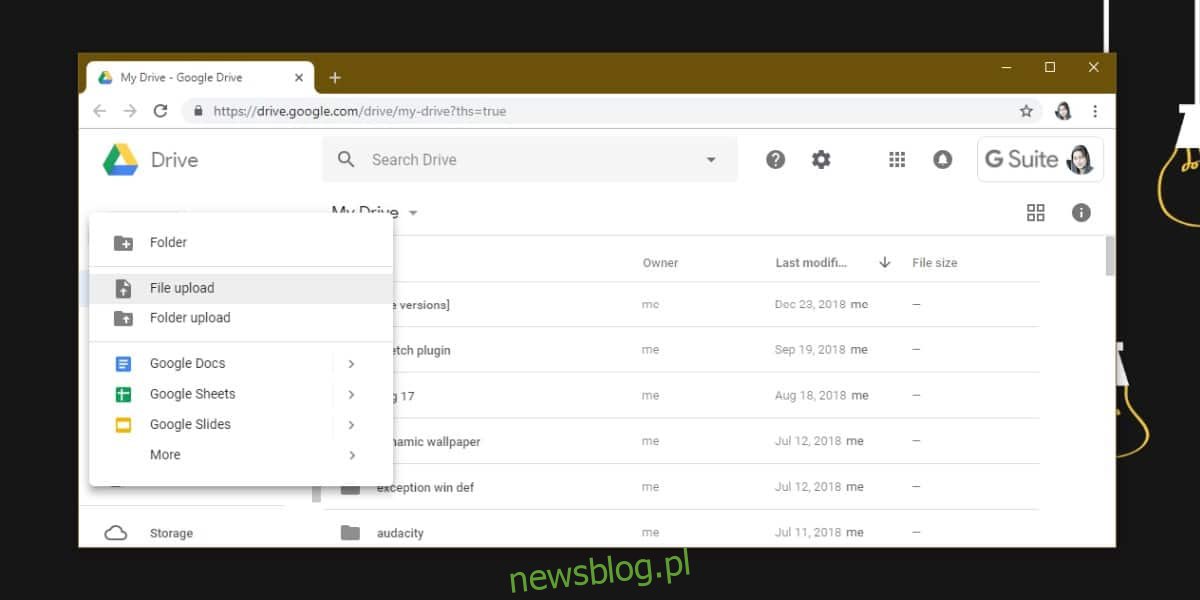Jeśli chodzi o funkcje, aplikacje internetowe nie są tak naprawdę porównywalne z aplikacjami komputerowymi. Dzieje się tak, ponieważ polegają na Twojej przeglądarce i jej możliwościach do działania. Nawet jeśli przeglądarki wciąż się ulepszają z każdą wersją, nadal nie mogą uruchamiać aplikacji komputerowych. To powiedziawszy, aplikacje internetowe nie są bezużyteczne i są w rzeczywistości bardzo wydajne. Dokumenty Google i cały pakiet biurowy Google są tego dobrym przykładem. Dokument Google może otwierać większość innych formatów plików dokumentów do edycji. Oto, jak możesz otwierać pliki Microsoft Office w Dokumentach Google.
Aby było jasne, otworzysz dokument Microsoft Word w Dokumentach Google, arkusz Excela w Arkuszach Google i prezentację PowerPoint w Prezentacjach. Formatowanie w większości pozostanie niezmienione w przypadku prezentacji, możesz utracić niektóre pliki audio lub wideo. W przypadku plików Excela wykonanie funkcji może nie być możliwe, jeśli Arkusze Google jej nie obsługują.
Pliki Microsoft Office w Dokumentach Google
Sztuczka do otwierania plików Microsoft Office w Dokumentach Google znajduje się na Dysku Google. Dysk Google umożliwia przesyłanie dowolnych typów plików. W przypadku wielu plików Dysk Google umożliwia przeglądanie ich i otwieranie w innych aplikacjach internetowych, w tym w jednej z wielu aplikacji Google.
Otwórz Dysk Google i kliknij przycisk Nowy po lewej stronie. Wybierz Prześlij plik, a następnie wybierz dokument, arkusz kalkulacyjny lub prezentację, którą chcesz otworzyć. Zezwól na przesyłanie na Dysk Google. Po zakończeniu przesyłania kliknij plik, aby wyświetlić podgląd.
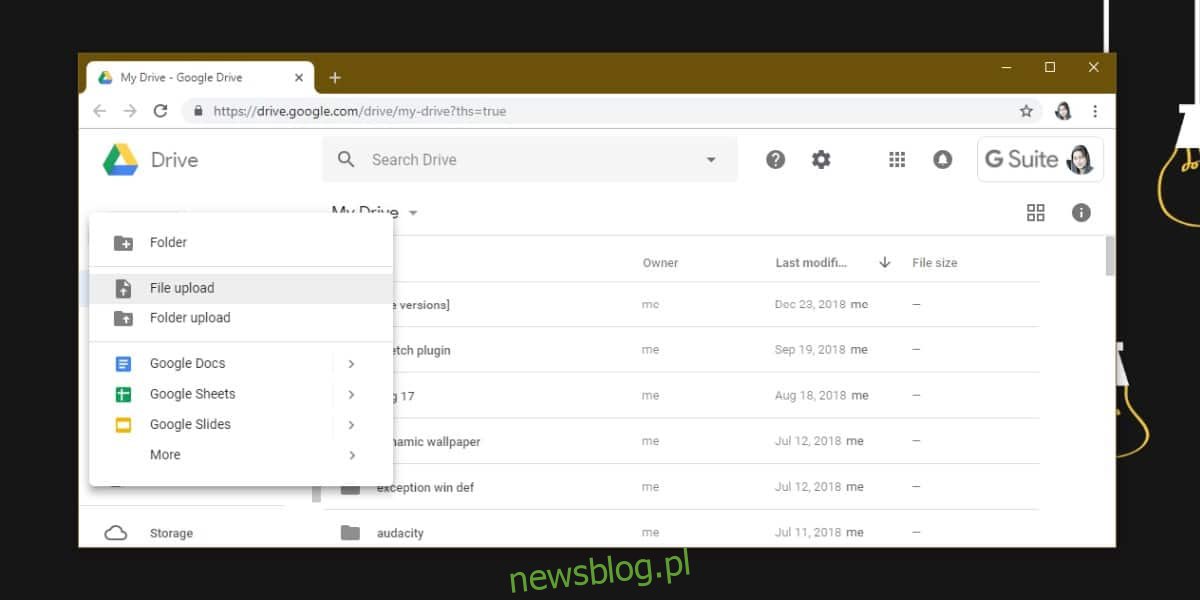
W górnej części okna podglądu zobaczysz opcję Otwórz za pomocą. Kliknij menu obok niego i wybierz aplikację, w tym przypadku Dokumenty Google, aby otworzyć plik w.
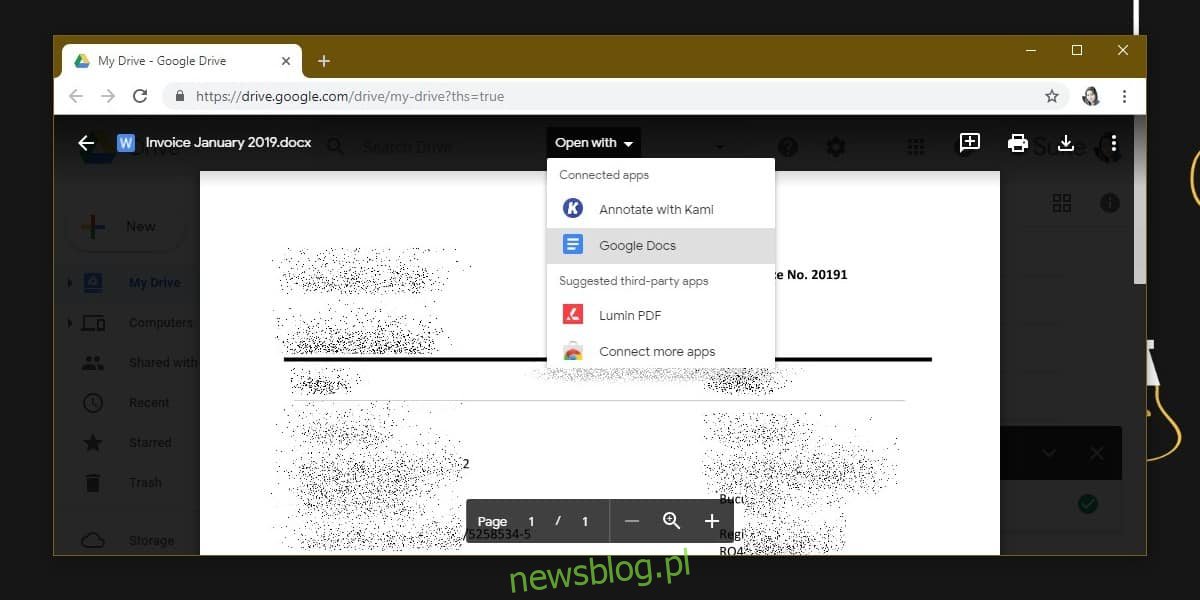
Jeśli przesłany plik był arkuszem kalkulacyjnym, będziesz musiał wybrać Arkusze Google z menu, a jeśli to była prezentacja, będziesz musiał wybrać Prezentacje Google.
Po zaimportowaniu plików będziesz mógł je edytować. Pliki nie są przesyłane jako migawki. Tekst i obrazy można edytować bezpośrednio, jednak zostaną one zapisane jako kopia. Oryginalny plik Microsoft Office nie zostanie zmieniony. Dokumenty Google nie mogą zapisywać zmian w tym samym pliku, jednak po dokonaniu wszystkich zmian, które chcesz, możesz zapisać go jako oddzielny plik DOCX, XLSX lub PPTX z menu Plik.
Jeśli podczas importu utracisz część danych, spróbuj dodać je bezpośrednio do dokumentu otwartego w Dokumentach Google, a następnie zapisz.